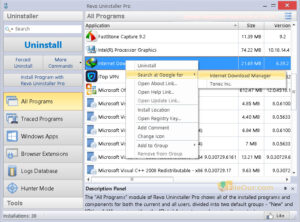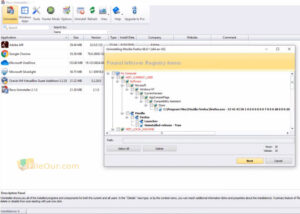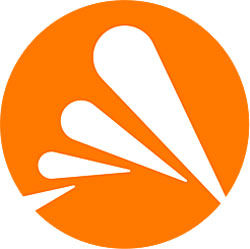Деинсталлятор приложений Windows и очиститель системы.
- Последняя версия: бесплатная 2.4.5 и Pro 5.2.6.
- Лицензия: Бесплатная и пробная версия
- Дата выхода финала: 12
- Издатель: ВС РЕВО ГРУП
- Установочный файл: revosetup.exe
- Размер файла: 16.90 MB
- Операционные системы: Windows 11, Windows 10, Windows 8, Windows 7, Windows XP.
- Тип системы: 32-битная и 64-битная
- Язык: английский
- Категория: Деинсталляторы
- Загружено: Издатель
О деинсталляторе Revo
Если вы хотите использовать полное средство удаления программ Windows, полная версия Revo Uninstaller — лучший выбор. Вы можете безопасно удалить все нежелательные приложения со своего компьютера.
Когда вы удаляете программу или игру со своего компьютера, она сразу же удаляет ненужные, поврежденные и скопированные файлы и освобождает место на жестком диске.
У него есть бесплатная версия и версия Pro, и обе версии оснащены удивительными функциями, которых нет ни в одной другой программе удаления программного обеспечения. После удаления любого программного обеспечения Revo Uninstaller удаляет «оставшиеся» файлы из системы и стирает все удаленные файлы с жесткого диска.
Как только вы запустите программу, вы перейдете в режим удаления, где сможете увидеть все установленное программное обеспечение на вашем компьютере. Интерфейс выглядит очень просто, и в нем очень легко ориентироваться. Просто щелкните значок, затем нажмите кнопку «Удалить» на панели инструментов; теперь вы можете выбрать один из трех типов режимов удаления:
- Безопасно: это самый быстрый способ. Здесь включаем Встроенный режим + сканирует ключи реестра и жёсткий диск.
- Умеренный: здесь включается функция безопасного режима и расширенное сканирование для поиска других файлов приложения.
- Расширенный: здесь включается умеренный режим и глубокое сканирование для поиска другой информации о приложении. Это самый медленный способ. Так что будь осторожен.
Вы также можете настроить программу удаления в зависимости от ваших потребностей. Это можно сделать в общем списке опций.
Особенности
Режим охотника – Это замечательная функция, позволяющая удалить или закрыть программу, перетащив значок Hunter. При использовании режима «Охотник» приложение будет свернуто на рабочем столе, в системном трее, на панели быстрого запуска и в других местах.
Средство удаления приложений Windows – Здесь вы можете увидеть все приложения Windows, которые автоматически устанавливаются во время установки операционной системы. Теперь удалите любые приложения одним щелчком мыши.
Менеджер автозапуска – Здесь вы можете включить/отключить любые автозапускаемые программы
Очиститель ненужных файлов - Функции помогают находить и очищать диски всех типов от ненужного мусора или ненужных файлов.
Средства Windows – Вот несколько важных инструментов Windows, которые можно быстро запустить из ярлыков. Я нахожу это интересным.
Очиститель браузера - С помощью этой функции вы можете полностью очистить историю своего браузера, историю адресной строки, временные файлы, файлы cookie, историю сеансов, файлы index.dat, историю загрузок и многое другое.
Средство очистки Microsoft Office – Удалите недавнюю историю документов Microsoft Word, Excel, Access, PowerPoint и FrontPage. Отметьте нужные вам офисные инструменты и нажмите кнопку «Очистить» в верхней части меню. Вот и все.
Окна уборщик - Средство очистки Windows удаляет всю историю недавно использованных приложений, такую как история документов, история запуска меню «Пуск», история поиска, история MS Paint, MS WordPad, история последних открытых ключей Regedit, недавняя история открытия/сохранения общего диалога и журнал использования меню «Пуск». Отсюда вы также можете очистить корзину/буфер обмена и удалить временные файлы, чтобы освободить много места на жестком диске. (Я рекомендую вам использовать Ccleaner для этих задач)
Удалитель доказательств – Обычно мы удаляем много файлов, но они остаются на вашем жестком диске. Вы можете использовать эту функцию для окончательного удаления ранее «удаленных» файлов. Так что можно не опасаться восстановления удаленных данных в будущем.
|
Плюсы
|
Минусы
|